Uso de estilos de Microsoft Word para la numeración de cabeceras entre doclets
Para aplicar un esquema de numeración a las cabeceras del paquete de informes, donde la numeración se mantiene entre doclets, utilice plantillas de lista de varios niveles y estilos de cabecera integrados (Título 1, Título 2, etcétera) en Microsoft Word. Por ejemplo, se pueden numerar las cabeceras de tal forma que las cabeceras de nivel superior (Título 1) se numeren como 1, 2, 3, y las cabeceras de segundo nivel (Título 2) se numeren 1.1, 1.2, y 1.3. Consulte la ayuda de Microsoft Word respecto a las cabeceras de numeración que utilizan listas de varios niveles para obtener más detalles. En Figura 5-2 se muestra un ejemplo del uso de los estilos Título 1, Título 2 y Título 3 para las cabeceras numeradas..
Figura 5-2 Ejemplo de cabecera numerada

En Narrative Reporting se agregan los estilos de cabecera de numeración de lista de varios niveles en el documento de muestra de estilo. A continuación, todos los doclets de Word que utilicen estilos de cabecera conservarán el esquema de numeración adecuado. Por ejemplo, Figura 5-3 muestra un documento de ejemplo de estilo con numeración de lista de varios niveles en Título 1, Título 2 y Título 3. Cuando los autores del doclet utilicen estos estilos de cabecera en los doclets de Word y, a continuación, fusionen los doclets en el paquete de informes, el esquema de numeración se conservará entre doclets.
Figura 5-3 Documento de muestra de estilo con numeración de cabeceras de varios niveles
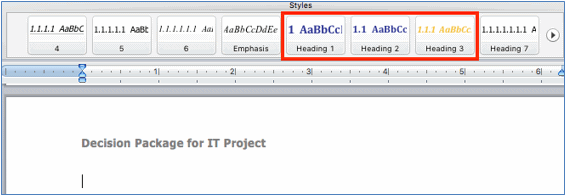
Además, la numeración de cabecera se incluirá en una tabla de contenido automática del paquete de informes. Consulte Trabajo con una tabla de contenido automática.
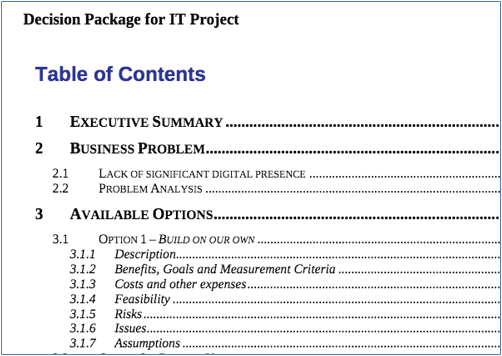
Consideraciones de visualización del paquete de informes y de la numeración de cabecera de doclet
La numeración de cabecera del paquete de informes se calcula de forma dinámica siempre que se fusiona el paquete de informes, como, por ejemplo, en la vista previa, la descarga y la publicación del paquete de informes. Si se obtiene una vista previa de un doclet o de una sección o se descargan como doclets o secciones autónomos, la numeración de cabecera se calculará en función del contenido dentro del doclet o de la sección y se restablecerá empezando por "1". Cuando el contenido del doclet se fusione en un paquete de informes, la numeración de cabecera se reflejará correctamente.
En Figura 5-4, la imagen de la izquierda muestra la vista previa de un doclet autónomo y la de la derecha el contenido del doclet cuando se obtiene la vista previa del paquete de informes en su totalidad. Observe que, en la imagen de la derecha, la numeración de cabecera se actualiza para reflejar el esquema de numeración del paquete de informes.
Figura 5-4 Antes y después de la fusión de un doclet en un paquete de informes
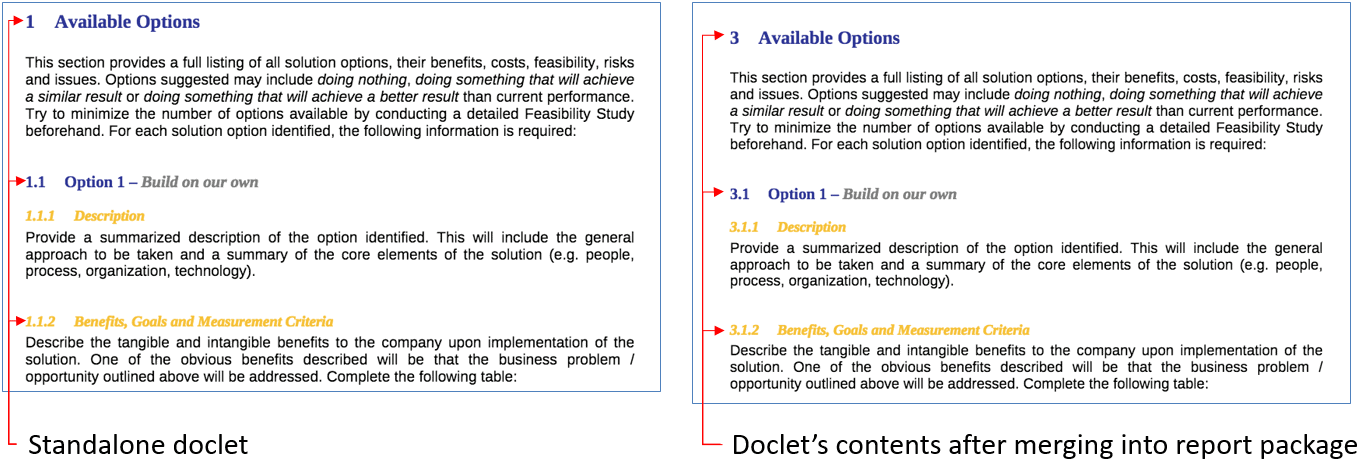
Solución de problemas de incidencias de visualización de numeración de cabecera
Realice estas acciones si la visualización de la numeración de cabecera del paquete de informes no está numerada de forma secuencial o correctamente:
-
Asegúrese de que todas las cabeceras de todos los doclets utilizan los estilos de cabecera integrados en Word como, por ejemplo, Título 1, Título 2 y que estos estilos tienen definida la numeración en la muestra de estilo del paquete de informes.
-
Actualice el documento de muestra de estilo con un cambio menor para restablecer los estilos de un paquete de informes existente:
-
Abra el paquete en el centro de informes.
-
Con el nodo del paquete de informes resaltado, haga clic en
 y, a continuación, seleccione Descargar archivo de muestra de estilo.
y, a continuación, seleccione Descargar archivo de muestra de estilo. -
Abra el archivo de muestra de estilo en Microsoft Word y realice un cambio menor en los estilos, como, por ejemplo, agregar o modificar un parámetro de estilo o agregar un nuevo estilo temporal.
-
En el centro de informes, haga clic en
 y, a continuación, seleccione Editar propiedades de paquete de informes.
y, a continuación, seleccione Editar propiedades de paquete de informes. -
En el campo Muestra de estilo, haga clic en Examinar.
-
Acceda al archivo de muestra de estilo modificado y cárguelo.
-
Haga clic en Finalizar.
-
Obtenga una vista previa, descargue o publique el paquete de informes y verifique que la numeración de cabecera es correcta.
-
-
En casos poco frecuentes, la numeración de cabecera puede incluir codificación de programa en segundo plano en Word. Aunque se muestre de forma correcta en el doclet, la numeración podría no mostrarse correctamente en la vista previa o la descarga del paquete de informes. Para resolver esto:
-
Bloquee y descargue el doclet afectado.
-
Seleccione el texto afectado y cámbielo para que utilice un estilo de Word distinto (por ejemplo, Normal), y, a continuación, cámbielo de nuevo al estilo de cabecera que contenga la numeración necesaria (por ejemplo, Título 3).
-
Cargue y desbloquee el doclet.
-
Obtenga una vista previa, descargue o publique el paquete de informes y verifique que la numeración de cabecera es correcta.
-